三年级信息技术--认识键盘教学设计
- 格式:doc
- 大小:20.55 KB
- 文档页数:4
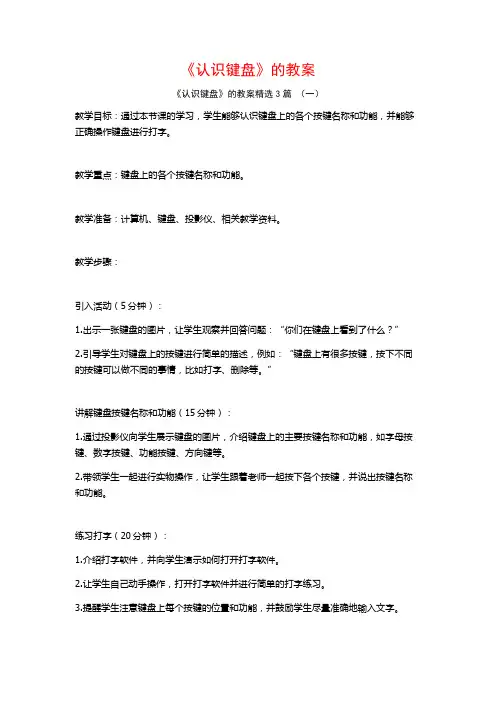
《认识键盘》的教案《认识键盘》的教案精选3篇(一)教学目标:通过本节课的学习,学生能够认识键盘上的各个按键名称和功能,并能够正确操作键盘进行打字。
教学重点:键盘上的各个按键名称和功能。
教学准备:计算机、键盘、投影仪、相关教学资料。
教学步骤:引入活动(5分钟):1.出示一张键盘的图片,让学生观察并回答问题:“你们在键盘上看到了什么?”2.引导学生对键盘上的按键进行简单的描述,例如:“键盘上有很多按键,按下不同的按键可以做不同的事情,比如打字、删除等。
”讲解键盘按键名称和功能(15分钟):1.通过投影仪向学生展示键盘的图片,介绍键盘上的主要按键名称和功能,如字母按键、数字按键、功能按键、方向键等。
2.带领学生一起进行实物操作,让学生跟着老师一起按下各个按键,并说出按键名称和功能。
练习打字(20分钟):1.介绍打字软件,并向学生演示如何打开打字软件。
2.让学生自己动手操作,打开打字软件并进行简单的打字练习。
3.提醒学生注意键盘上每个按键的位置和功能,并鼓励学生尽量准确地输入文字。
巩固练习(10分钟):1.设置键盘相关的问答题,让学生回答对应的按键名称和功能。
2.现场进行小组竞赛,看哪个小组能最快回答出问题,加强学生对键盘的记忆和理解。
总结和反馈(5分钟):1.总结本节课的学习内容,提醒学生再次复习键盘上的按键名称和功能。
2.让学生自由发言,分享他们对键盘的认识和体会。
拓展活动:鼓励学生在课后进行键盘操作的练习,比如打字、复制粘贴等,以提高他们的键盘操作能力。
《认识键盘》的教案精选3篇(二)教学过程设计:1. 引入:通过展示一些日常生活中可能遇到的分数情境,例如购物时看到的折扣、食谱上的配料比例等,激发学生对分数的兴趣和好奇心。
2. 导入:给学生出示一些已经写好的分数,并让他们观察这些分数的特征,如分子和分母的含义、分数的大小比较等。
3. 基本概念讲解:介绍分数的基本概念,包括分子、分母的含义,分数的数值大小与分母大小的关系。
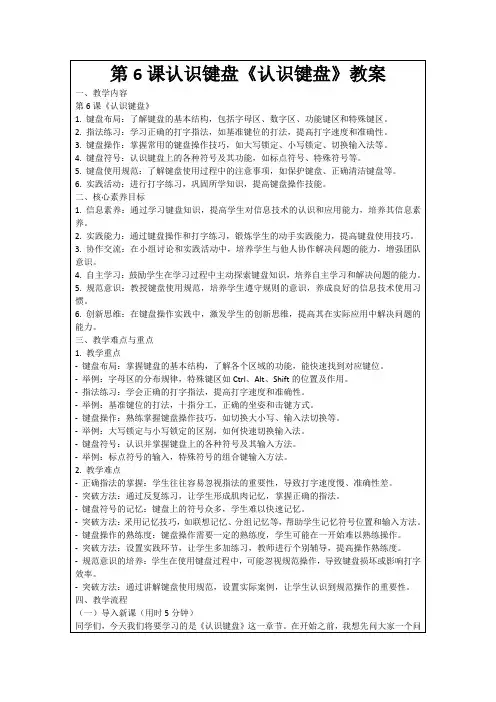
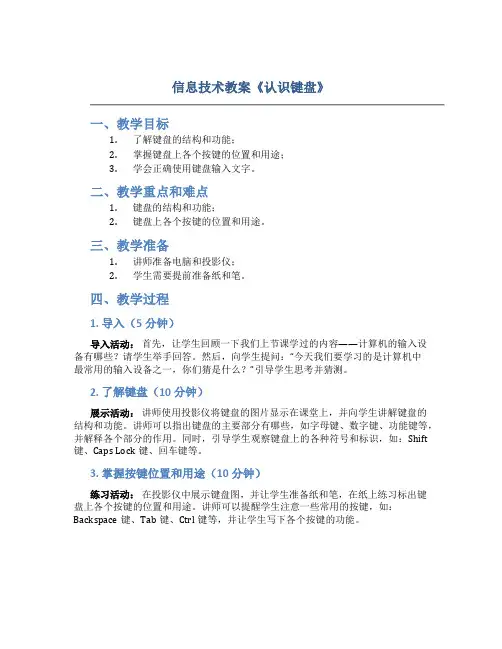
信息技术教案《认识键盘》一、教学目标1.了解键盘的结构和功能;2.掌握键盘上各个按键的位置和用途;3.学会正确使用键盘输入文字。
二、教学重点和难点1.键盘的结构和功能;2.键盘上各个按键的位置和用途。
三、教学准备1.讲师准备电脑和投影仪;2.学生需要提前准备纸和笔。
四、教学过程1. 导入(5分钟)导入活动:首先,让学生回顾一下我们上节课学过的内容——计算机的输入设备有哪些?请学生举手回答。
然后,向学生提问:“今天我们要学习的是计算机中最常用的输入设备之一,你们猜是什么?”引导学生思考并猜测。
2. 了解键盘(10分钟)展示活动:讲师使用投影仪将键盘的图片显示在课堂上,并向学生讲解键盘的结构和功能。
讲师可以指出键盘的主要部分有哪些,如字母键、数字键、功能键等,并解释各个部分的作用。
同时,引导学生观察键盘上的各种符号和标识,如:Shift 键、Caps Lock键、回车键等。
3. 掌握按键位置和用途(10分钟)练习活动:在投影仪中展示键盘图,并让学生准备纸和笔,在纸上练习标出键盘上各个按键的位置和用途。
讲师可以提醒学生注意一些常用的按键,如:Backspace键、Tab键、Ctrl键等,并让学生写下各个按键的功能。
4. 键盘输入练习(15分钟)实践活动:让学生打开电脑上的文本编辑器,并让他们开始进行键盘输入练习。
讲师可以给出一些练习题,如:从A到Z依次输入、输入自己的名字等。
同时,讲师需要纠正学生使用键盘时可能出现的错误操作。
5. 练习总结(10分钟)反馈活动:请学生回答几个问题总结本节课的内容:他们学到了哪些键盘上的按键?这些按键有什么作用?学生可以用自己的语言简单描述一下。
五、教学延伸•学生可以自行探索键盘上其他功能键的用途,了解更多键盘操作技巧;•鼓励学生多加练习,提高键盘输入速度和准确性。
以上是《认识键盘》信息技术教案的编写,希望能够帮助到您!。
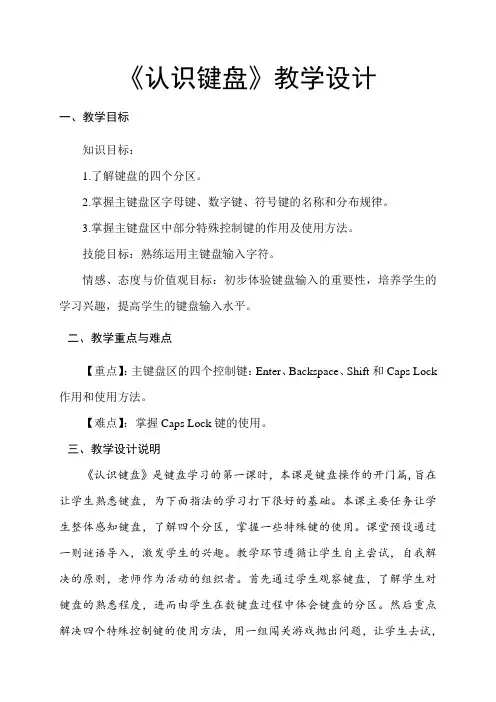
《认识键盘》教学设计一、教学目标知识目标:1.了解键盘的四个分区。
2.掌握主键盘区字母键、数字键、符号键的名称和分布规律。
3.掌握主键盘区中部分特殊控制键的作用及使用方法。
技能目标:熟练运用主键盘输入字符。
情感、态度与价值观目标:初步体验键盘输入的重要性,培养学生的学习兴趣,提高学生的键盘输入水平。
二、教学重点与难点【重点】:主键盘区的四个控制键:Enter、Backspace、Shift和Caps Lock 作用和使用方法。
【难点】:掌握Caps Lock键的使用。
三、教学设计说明《认识键盘》是键盘学习的第一课时,本课是键盘操作的开门篇,旨在让学生熟悉键盘,为下面指法的学习打下很好的基础。
本课主要任务让学生整体感知键盘,了解四个分区,掌握一些特殊键的使用。
课堂预设通过一则谜语导入,激发学生的兴趣。
教学环节遵循让学生自主尝试,自我解决的原则,老师作为活动的组织者。
首先通过学生观察键盘,了解学生对键盘的熟悉程度,进而由学生在数键盘过程中体会键盘的分区。
然后重点解决四个特殊控制键的使用方法,用一组闯关游戏抛出问题,让学生去试,去研究。
整个教学过程中,以任务作驱动,先让学生去尝试,然后学生自主地发现问题,解决问题。
学生在不断地尝试中,感受成功,体验学习计算机的快乐。
四、教学过程一、谜语导入,激发兴趣师:大家喜欢猜谜语吗?今天老师给大家带来了一则谜语,想猜吗?谜面是这样的:有户人家真奇怪,房子区域分四块。
有的面积大,有的面积小;有的成员多,有的成员少。
别看它们不起眼,使用电脑离不了。
(打一电脑组件)(课件出示)大家同意吗?对,谜底就是键盘。
今天这节课我就和大家一起来认识认识键盘。
(出课题)【设计意图】由学生感兴趣的猜谜语来引入,激发学生学习兴趣,并且谜面暗示了键盘的分区和它的重要性。
二、自主探索,熟悉键盘(一)触摸键盘整体感知师:现在我们就一起和键盘来一次亲密接触!下面请大家把自己的键盘轻轻地拉出来,仔细观察一下,键盘上都有哪些键?(……)平时你都用过哪些键?那大家知道你的键盘上一共有多少个键吗?数数看!(学生数)有答案的请举手。
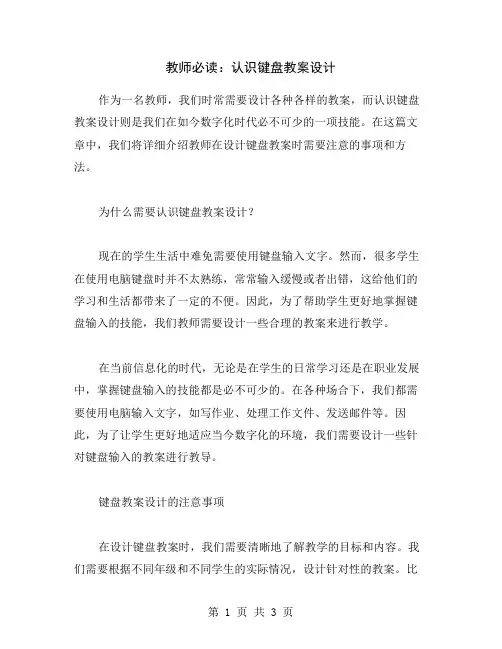
教师必读:认识键盘教案设计作为一名教师,我们时常需要设计各种各样的教案,而认识键盘教案设计则是我们在如今数字化时代必不可少的一项技能。
在这篇文章中,我们将详细介绍教师在设计键盘教案时需要注意的事项和方法。
为什么需要认识键盘教案设计?现在的学生生活中难免需要使用键盘输入文字。
然而,很多学生在使用电脑键盘时并不太熟练,常常输入缓慢或者出错,这给他们的学习和生活都带来了一定的不便。
因此,为了帮助学生更好地掌握键盘输入的技能,我们教师需要设计一些合理的教案来进行教学。
在当前信息化的时代,无论是在学生的日常学习还是在职业发展中,掌握键盘输入的技能都是必不可少的。
在各种场合下,我们都需要使用电脑输入文字,如写作业、处理工作文件、发送邮件等。
因此,为了让学生更好地适应当今数字化的环境,我们需要设计一些针对键盘输入的教案进行教导。
键盘教案设计的注意事项在设计键盘教案时,我们需要清晰地了解教学的目标和内容。
我们需要根据不同年级和不同学生的实际情况,设计针对性的教案。
比如对于初学者,我们需要从最基础的键盘布局开始教学,而对于进阶的学生,我们则需要设计更加复杂的练习来提高他们的输入能力。
在设计键盘教案时,我们需要充分考虑学生的学习进度和个性差异。
不同的学生在学习键盘输入时存在着不同的困难和问题,例如有些学生可能更容易混淆字母的位置,而有些学生则需要更多的练习时间才能掌握输入的技能。
因此,我们需要根据学生的不同个性和学习进度来设计不同难度的教案。
在设计键盘教案时,我们需要注重实践性和趣味性。
实践性可以让学生更好地掌握键盘输入的技能,而趣味性则能够激发学生的兴趣和积极性。
例如设计一些小游戏、比赛、抢答等形式的键盘输入练习,可以让学生在轻松愉悦的氛围中学习和进步。
键盘教案设计的具体方法在设计键盘输入的教案时,我们可以采取以下具体的方法。
在设计初学者的教案时,我们需要从最基础的键盘布局开始教学。
我们可以通过展示键盘的布局、介绍每个字母的位置和音标等方式来帮助学生掌握基本的键盘输入技能。
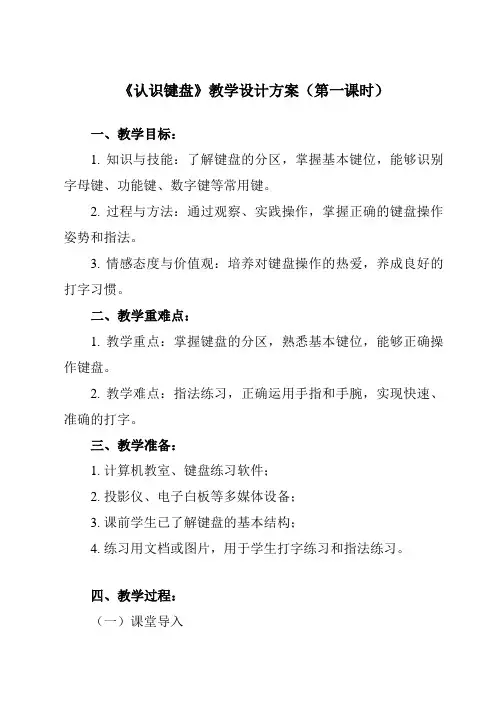
《认识键盘》教学设计方案(第一课时)一、教学目标:1. 知识与技能:了解键盘的分区,掌握基本键位,能够识别字母键、功能键、数字键等常用键。
2. 过程与方法:通过观察、实践操作,掌握正确的键盘操作姿势和指法。
3. 情感态度与价值观:培养对键盘操作的热爱,养成良好的打字习惯。
二、教学重难点:1. 教学重点:掌握键盘的分区,熟悉基本键位,能够正确操作键盘。
2. 教学难点:指法练习,正确运用手指和手腕,实现快速、准确的打字。
三、教学准备:1. 计算机教室、键盘练习软件;2. 投影仪、电子白板等多媒体设备;3. 课前学生已了解键盘的基本结构;4. 练习用文档或图片,用于学生打字练习和指法练习。
四、教学过程:(一)课堂导入1. 问候与自我介绍:让学生们与老师打招呼,并简单自我介绍。
2. 宣布课程主题:宣布本节课的主题是“认识键盘”,并解释本节课的学习目标。
3. 激发兴趣:通过展示一些有趣的键盘操作,如快速输入字母组成单词、快速打出数字等,激发学生对键盘的兴趣。
(二)键盘基础知识讲解1. 键盘分区:讲解键盘的各个分区,包括主键盘区、功能键区、光标控制键区、小键盘区等。
2. 字母与键位对应关系:讲解字母与键盘上键位的对应关系,让学生们了解如何正确输入字母。
3. 特殊键位:讲解特殊键位的功能和注意事项,如Shift键、Ctrl键、Alt键等。
(三)实践操作1. 基础练习:让学生们进行基础练习,如输入简单的英文字母、单词等。
2. 互动游戏:通过一些互动游戏,如“找字母”、“打字比赛”等,让学生们在游戏中熟悉键盘和字母的输入。
3. 纠错与指导:针对学生们在实践操作中出现的问题和错误,进行纠错和指导,确保学生们正确掌握键盘的使用方法。
(四)课堂总结与延伸1. 总结本节课的主要内容,让学生们回顾所学知识。
2. 布置课后作业:让学生们回家后继续练习键盘操作,并鼓励学生们在日常生活中多使用键盘。
3. 预告下节课的主题和内容,让学生们提前做好准备。
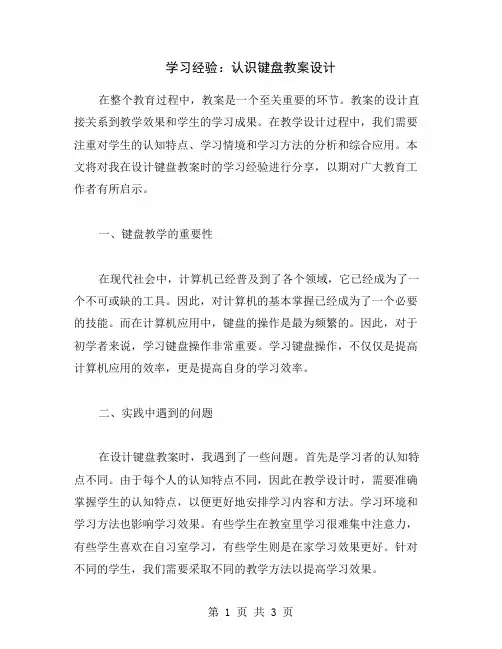
学习经验:认识键盘教案设计在整个教育过程中,教案是一个至关重要的环节。
教案的设计直接关系到教学效果和学生的学习成果。
在教学设计过程中,我们需要注重对学生的认知特点、学习情境和学习方法的分析和综合应用。
本文将对我在设计键盘教案时的学习经验进行分享,以期对广大教育工作者有所启示。
一、键盘教学的重要性在现代社会中,计算机已经普及到了各个领域,它已经成为了一个不可或缺的工具。
因此,对计算机的基本掌握已经成为了一个必要的技能。
而在计算机应用中,键盘的操作是最为频繁的。
因此,对于初学者来说,学习键盘操作非常重要。
学习键盘操作,不仅仅是提高计算机应用的效率,更是提高自身的学习效率。
二、实践中遇到的问题在设计键盘教案时,我遇到了一些问题。
首先是学习者的认知特点不同。
由于每个人的认知特点不同,因此在教学设计时,需要准确掌握学生的认知特点,以便更好地安排学习内容和方法。
学习环境和学习方法也影响学习效果。
有些学生在教室里学习很难集中注意力,有些学生喜欢在自习室学习,有些学生则是在家学习效果更好。
针对不同的学生,我们需要采取不同的教学方法以提高学习效果。
三、教案设计的经验在教案设计时,我坚持以学生为中心,以教学目标为导向,以实践为基础,具体的经验和方法如下:1、注重基础知识的传递。
在教学过程中,要给学生传递一定的基础知识,让学生对键盘有足够的认识。
2、明确教学目标。
在设计教案时,要明确教学目标,确定教学目标的目的、层次和要求,以便更好的完成教学任务。
3、采用灵活的教学方式。
在教学中,我们需要采取灵活的教学方法和手段,以便更好地适应不同学生的学习需求。
同时,我们要注重互动,让学生参与到课堂中,从而更好地掌握知识。
4、注重实际操作。
在教学中,要注重实际操作,让学生通过实际操作来加深对知识的理解,提高对知识的掌握程度。
5、激发学生的学习热情。
在教学中,要引导学生积极参与学习,激发学生的学习热情。
通过设置有趣的教学内容和趣味性的互动环节,让学生更加喜欢学习。
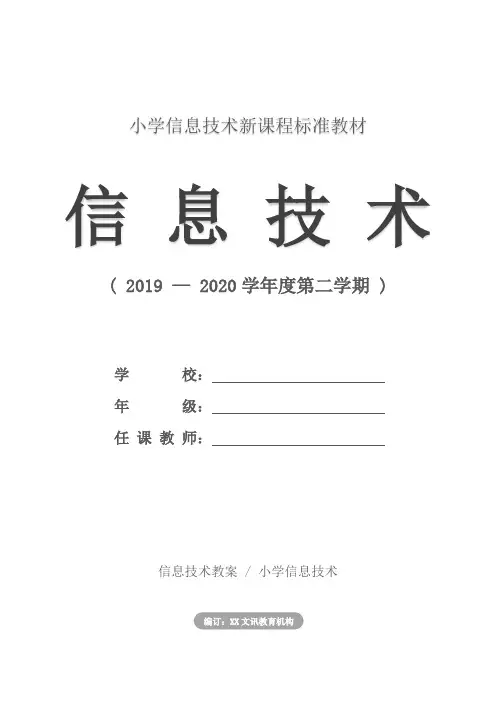
小学信息技术新课程标准教材信息技术( 2019 — 2020学年度第二学期 )学校:年级:任课教师:信息技术教案 / 小学信息技术编订:XX文讯教育机构第6课认识键盘教学设计教材简介:本教材主要用途为学习本知识能够调动学生的激情与兴趣,对相关教师和学生创造力的开发有促进作用,对教学效果提升有着积极的影响,本教学设计资料适用于小学信息技术科目, 学习后学生能得到全面的发展和提高。
本内容是按照教材的内容进行的编写,可以放心修改调整或直接进行教学使用。
【教学目标】·认识键盘的分区,掌握主键盘区字母键、数字键、符号键的名称和分布情况·能够输入字母和数字·学会几个常用的控制键【教学内容】·键盘的分区·主键盘区的字母键、双字符键和控制键·编辑区内的光标方向控制键【教学重难点】重点:正确的键盘操作姿势和主键盘区的四个控制键;enter、backspace、shift和caps lock。
难点:双字符键、shift 和backspace键。
【教材分析与教法建议】本课是本单元的一个教学难点。
教材按“认识键盘→了解键盘的正确操作姿势→掌握基本指法→练习数字、字母和符号的输入”的顺序安排教学内容,符合学生的认知规律。
键盘的介绍应简单明了,没有必要让小学生掌握大量的理论知识。
为了引起学生的兴趣,教师可以设计一些活动提高学生对键盘的感性认识。
养成良好的计算机使用习惯是小学阶段最重要的教学目标之一。
键盘操作姿势的好坏和是否运用正确的指法进行输入,将直接影响学生的眼睛健康和输入的速度。
由于相关内容比较枯燥,建议教师们在教学时多引发学生主动探究,或组织一些游戏活动激发学生练习的兴趣。
【教学方法和手段】讲练结合,强调实践【教学过程】一、导入同学们已经能够熟练地使用鼠标来控制计算机了,除了鼠标以外键盘也是我们控制计算机的一个重要的设备,我们可以通过键盘将命令、数字和文字等输入到计算机中,因此,我们说熟练的操作键盘和熟练的操作鼠标一样,是操作计算机最基本的技能之一。
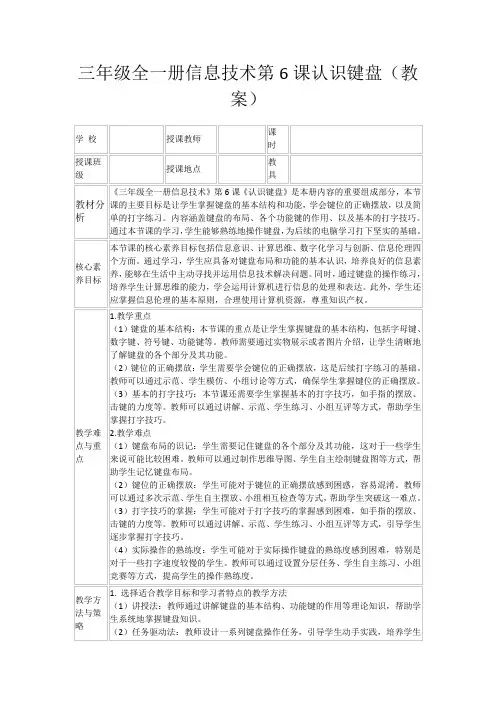
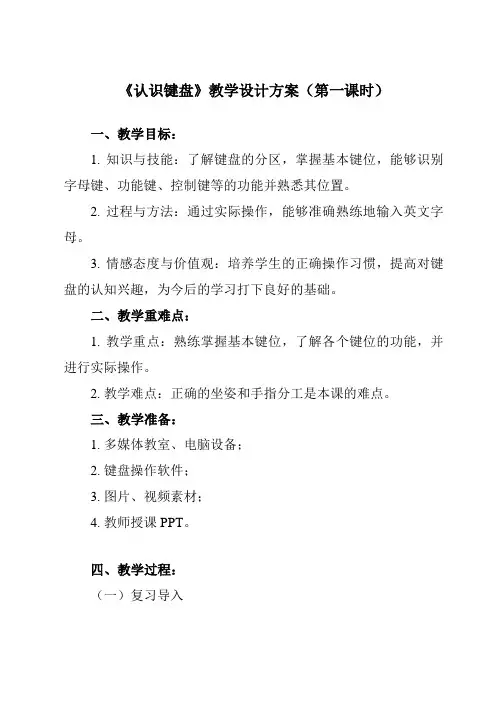
《认识键盘》教学设计方案(第一课时)一、教学目标:1. 知识与技能:了解键盘的分区,掌握基本键位,能够识别字母键、功能键、控制键等的功能并熟悉其位置。
2. 过程与方法:通过实际操作,能够准确熟练地输入英文字母。
3. 情感态度与价值观:培养学生的正确操作习惯,提高对键盘的认知兴趣,为今后的学习打下良好的基础。
二、教学重难点:1. 教学重点:熟练掌握基本键位,了解各个键位的功能,并进行实际操作。
2. 教学难点:正确的坐姿和手指分工是本课的难点。
三、教学准备:1. 多媒体教室、电脑设备;2. 键盘操作软件;3. 图片、视频素材;4. 教师授课PPT。
四、教学过程:(一)复习导入1. 回顾手指的正确打字姿势,强调正确的打字姿势可以保护大家的眼睛,预防手指的键盘手指疲劳综合症。
2. 回顾正确的击键方法,并请个别学生示范。
(二)新课教学任务一:熟悉键盘的整体布局1. 介绍主键盘区、功能键区、控制键区和小键盘区的功能。
2. 介绍光标移动键,并请学生尝试使用。
任务二:熟悉各个字母键的位置1. 介绍字母键的位置,以英文字母为主要参照物,区分大写、小写字母。
2. 强调左手和右手的分工合作,并进行比赛游戏。
任务三:数字键的练习1. 介绍数字区的各个数字键的位置。
2. 请学生输入数字进行练习。
任务四:指法练习介绍指法练习的步骤和注意事项,通过简单的指法练习软件进行指法练习。
(三)巩固提高在练习软件中完成一篇文章,要求有适当的速度和准确率。
对于打字速度快的学生给予表扬和鼓励。
(四)课堂小结回顾本节课所学内容,并提醒学生回家后适当练习指法,提高打字速度。
本节课通过对键盘的初步认识,使学生了解键盘的布局和各个键位的功能,为后面的指法练习打下基础。
在教学过程中,我注重了教学方法的多样性,通过比赛游戏、练习软件等多种方式来激发学生的学习兴趣和积极性。
同时,我也注重了教学评价的多样性,通过学生自评、互评和教师评价等多种方式来促进学生的发展。
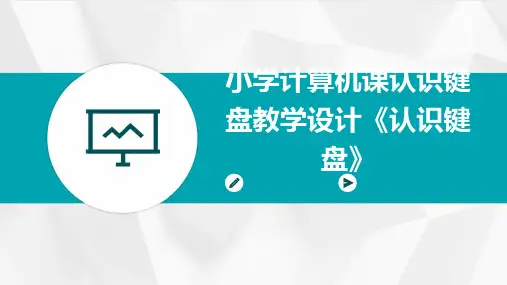
在当今社会中,信息技术发展迅速。
作为信息科技的重要载体,计算机已经成为人们日常生活中必不可少的工具。
为了培养孩子们对信息技术的认识,三年级的信息技术教学,认识键盘和鼠标的基本使用方法,就是一个非常重要的环节。
一、识别计算机键盘作为计算机的输入设备,键盘是计算机中的“大脑”,是实现计算机与人交互的主要手段。
让孩子们了解键盘的设计、基本按键、常见符号的作用等,可以让孩子们熟悉键盘的布局和使用方法。
1、引导孩子们认识键盘上的主要按键,包括数字键、字母键、控制键、和符号键等。
2、引导孩子建立键盘上的布局图。
可以请孩子们观察计算机键盘,了解按键排列的规律,并将其画成图形,加深孩子们的记忆。
3、制定键盘操作练习任务。
可以让孩子们进行一些键盘打字、输入数字的简单练习,帮助他们增强对键盘的使用能力。
二、认识鼠标鼠标也是计算机中不可分割的一部分,是计算机最常用的输入设备之一。
在讲解鼠标的使方法时,最好还是选择一个模型能够让孩子们形象的感受到它的操作方法。
1、向孩子们展示鼠标和网线以及USB接口的区别。
鼠标可以通过USB接口连接到计算机上,也可以通过WiFi无线信号连接计算机。
2、学习鼠标的基本功能键。
经过简单的练习,孩子们可以熟悉基本的鼠标键功能,如单击、双击、右击等。
3、让孩子们练习鼠标控制。
可以让孩子按照图片或网页的要求,练习平移,拉伸等基本鼠标控制技巧,帮助孩子们更好地学习和使用鼠标。
三、合理安排学习时间信息技术的学习和实践需要一定的时间,需要合理安排学习时间。
在教学中,可以适度的安排一些练习,向孩子们展示如何使用键盘和鼠标,让他们尝试使用计算机,着重强调计算机使用的安全性。
同时,也需要合理考虑孩子的个体差异,在授课过程中采用真实有趣的示例和教学演示,让孩子们可以在好玩的学习氛围中享受学习乐趣。
三年级的信息技术课程认识键盘和鼠标的基本使用方法是非常重要的。
我们不能仅仅停留在纸上谈兵,实践教学才能更有效提升孩子的技能水平和操作能力。
《认识键盘》教学设计方案(第一课时)一、教学目标:1. 了解键盘的基本组成结构。
2. 掌握键盘的基本操作方法。
3. 能够识别并熟悉常用键位及功能。
二、教学重难点:1. 教学重点:键盘的组成结构及基本操作方法。
2. 教学难点:常用键位的识别及熟练应用。
三、教学准备:1. 准备教学PPT,包含键盘的组成结构、基本操作及常用键位介绍。
2. 准备实物键盘,便于学生实际操作。
3. 准备相关视频素材,供学生参考学习。
4. 安排合适的时间和地点,确保教学环境良好。
5. 提醒学生带好笔记本和笔,做好教室笔记。
四、教学过程:(一)复习导入1. 同砚们,你们平时在家里、学校里或者是外面玩耍的时候,是不是经常听到“噼里啪啦”的声音?那是谁在制造这样的声音呢?2. 键盘,你们对键盘有多少了解呢?3. 看来大家对键盘有一定的了解,那么今天我们就来一起学习一下“认识键盘”。
(二)探究新知1. 认识键盘的布局(1)请同砚们自己试着在键盘上敲击一下,感受一下它的布局。
(2)请同砚们观察一下键盘,看看它由哪几部分组成?并说说每一部分的作用是什么?可以以小组为单位进行讨论,然后每个小组选一个代表来说一说。
(3)教师根据学生的回答进行总结:①主键盘区、②功能键区、③小键盘区、④控制键区。
同时简单介绍主键盘区各键的功能,尤其是符号键区中空格键和退格键的介绍,以真实、常见的文本文件为媒介进行练习,帮助学生更好的理解键盘上键的功能及作用。
主键盘区包括:字母键:每个字母键上都标出了相应的英文字母。
我们也可以记住它们的大写形式来输入大写字母或小写字母。
退格键(Backspace):上面一排向右数第二个键,它的功能是从上一次输入的内容中删除最后一个字符。
功能键区包括:Ctrl、Shift、Alt等组合键。
其作用在以后的学习中会逐步讲解。
2. 手指的摆放要求及击键要领:介绍指法规范。
告诉学生无论练习何种速度,何种方式的击打键盘,手指的摆放要求都是一致的。
信息技术课《认识键盘》教案一. 教材分析《认识键盘》是信息技术课的一个基本教学内容,主要目的是让学生了解和掌握键盘的布局、功能以及正确的打字姿势。
通过本节课的学习,学生能够熟悉键盘各个区域的功能,了解常用键的作用,并能正确、熟练地使用键盘进行打字。
二. 学情分析学生在进入课堂之前,对于键盘已经有了一定的了解,但大部分学生对于键盘的掌握程度不高,存在打字速度慢、姿势不正确等问题。
因此,在教学过程中,需要针对学生的实际情况进行针对性的教学。
三. 教学目标1.了解键盘的布局,包括主键盘区、功能键区、数字键区等。
2.掌握键盘的正确打字姿势。
3.熟练使用键盘进行打字。
四. 教学重难点1.键盘各区域的功能。
2.正确打字姿势的掌握。
3.键盘打字的熟练度。
五. 教学方法采用“讲解演示法”、“实践操作法”和“小组讨论法”相结合的方法进行教学。
在讲解键盘各区域功能和正确打字姿势时,采用讲解演示法;在让学生熟悉键盘打字时,采用实践操作法;在小组讨论环节,采用小组讨论法。
六. 教学准备1.准备一台投影仪,用于展示键盘的图片和视频。
2.准备一台计算机,用于教师演示和学生练习。
3.准备一些键盘的操作卡片,用于学生练习时参考。
4.准备一些练习题,用于巩固所学知识。
七. 教学过程1.导入(5分钟)教师通过提问方式引导学生回顾已知的键盘知识,激发学生的学习兴趣。
例如:“你们知道键盘有哪些区域吗?”,“你们会正确使用键盘吗?”等。
2.呈现(10分钟)教师利用投影仪展示键盘的图片和视频,讲解键盘的布局,包括主键盘区、功能键区、数字键区等,并重点讲解各个区域的功能和正确打字姿势。
3.操练(10分钟)教师邀请几位学生上讲台,演示正确打字姿势,并让学生在计算机上实际操作键盘,熟悉各个区域的功能。
期间,教师巡回指导,纠正学生的错误姿势。
4.巩固(5分钟)教师发放练习题,让学生在课堂上完成。
题目包括判断题、选择题和简答题,主要考察学生对键盘知识的掌握。
《认识键盘》教案《认识键盘》教案「篇一」一、教学目标1.能说出键盘各个区域包含的按键,能熟练使用键盘敲字。
2.通过观察教师演示、小组合作等方法,提高合作交流的能力。
3.通过键盘按键区域的认识,学会打字区分大小写的基本操作,体会计算机的魔力。
二、教学重难点【重点】键盘各区域按键组成和名称。
【难点】CapsLock键的灵活使用。
三、教学过程(一)导入新课教师通过多媒体展示生活中各种款式的键盘图片,让学生观察图中的不同款式键盘,观察不同键盘的异同点。
然后提问,“这些键盘都是我们生活中常用的一些键盘,我们上节课也了解了基本的打字指法,想不想了解更多关于键盘使用的知识?”本课以基本的经典键盘开展教学。
(二)新课讲授1.认识特殊键教师在大屏幕上把键盘投影到大屏幕上,并且把键盘上一些特殊键全部标记出来,包括大写字母锁定键、上档键、退格键、回车键、空格键。
教师利用图片演示讲解键盘各区域名称,主键盘区包括字母键、双字符键、和部分的常用功能键,其中字母键26个,双字符键21个,标有数字的双字符键也叫数字键,第5行长条为空格键,第1行最右边是退格键以及主键盘和小键盘各有一个Enter回车键。
2.实践观察一教师提示学生敲击不同的按键有不同效果,根据刚刚认识的键盘布局以左右两个人为一小组完成课本任务步骤——找使用的键盘中的双字符键、空格键和回车键;打开写字板窗口,输入26个英文字母,然后敲回车键,接着输入10个数字;敲退格键,删除数字9、8、7,体验退格键的用法。
教师根据学生完成情况,选取完成速度最快的学生上台展示成果,展示完成后进行提问:回车键和退格键各有怎样的用处?【回车键完成换行,退格键用来删除错误输入内容】评价学生动手操作能力非常强,并再次给学生强调各个特殊键的名称,加深学生印象。
3.实践观察二教师结合大屏幕所展示的键盘图片,抛出疑问:我们键盘左边第3行有一个CapsLock键,你们知道它叫什么,是用来干什么的吗?【大写字母锁定键,用来锁定字母的大小写】根据学生回答的情况老师评价同学们真聪明,生活经验非常丰富。
苏科版三年级信息技术上册第6课《认识键盘》说课稿一. 教材分析《认识键盘》是苏科版三年级信息技术上册第6课的内容。
本节课的主要任务是让学生认识键盘,了解键盘的布局和功能,掌握键盘的基本操作,为今后的计算机学习打下基础。
教材内容由浅入深,循序渐进,以图文并茂的形式,使学生在轻松愉快的氛围中学习键盘知识。
二. 学情分析三年级的学生已经具备了一定的计算机基础,他们对计算机产生了浓厚的兴趣。
但部分学生对键盘的认识仍较模糊,对键盘的操作不熟练。
因此,在教学过程中,要关注学生的个体差异,针对不同程度的学生制定合适的教学策略,提高他们的键盘操作能力。
三. 说教学目标1.知识与技能:让学生了解键盘的布局,掌握键盘的基本操作,能够熟练地在键盘上输入文字和符号。
2.过程与方法:通过观察、实践、探究等方式,培养学生独立思考和合作交流的能力。
3.情感态度与价值观:激发学生对计算机学习的兴趣,培养他们认真、细致的学习态度,提高学生的信息素养。
四. 说教学重难点1.教学重点:键盘的布局和功能,键盘的基本操作。
2.教学难点:键盘的熟练操作,部分特殊功能键的使用。
五. 说教学方法与手段1.采用直观演示法,让学生通过观察教师示范,了解键盘的布局和功能。
2.采用实践操作法,让学生亲自动手操作键盘,提高键盘熟练度。
3.采用分组合作法,让学生在小组内相互学习、交流,共同完成任务。
4.运用多媒体辅助教学,为学生提供丰富的学习资源,提高学习兴趣。
六. 说教学过程1.导入新课:通过讲解键盘在计算机中的重要作用,激发学生学习键盘的兴趣。
2.讲解键盘布局:介绍键盘的各个区域,如字母区、功能区、控制区等,讲解各个区域的作用和键位分布。
3.演示键盘操作:教师示范键盘的基本操作,如字母输入、符号输入、删除操作等。
4.学生实践操作:学生按照教师的要求,进行键盘操作练习,熟悉键盘布局和功能。
5.分组合作任务:学生分组完成指定任务,如输入一段文字、制作一份简单的文档等。
三年级信息技术上册《认识键盘》教案一、教学目标1. 让学生认识键盘的基本布局,包括字母键、数字键、功能键等。
3. 掌握键盘上的常用快捷键,提高操作效率。
二、教学内容1. 键盘的基本布局2. 正确的键盘操作姿势3. 常用快捷键三、教学重点与难点1. 重点:键盘的基本布局,正确的键盘操作姿势,常用快捷键。
2. 难点:常用快捷键的运用。
四、教学方法1. 采用直观演示法,让学生直观地了解键盘的布局和操作姿势。
2. 采用讲解法,讲解常用快捷键的使用方法。
3. 采用实践操作法,让学生动手实践,巩固所学知识。
五、教学过程1. 导入新课1.1 教师通过讲解键盘的重要性,激发学生的学习兴趣。
1.2 提问:同学们,你们知道电脑键盘有哪些部分吗?2. 讲解键盘的基本布局2.1 教师直观演示键盘,讲解字母键、数字键、功能键等各部分的作用。
2.2 学生跟随教师一起动手操作,熟悉键盘布局。
3. 讲解正确的键盘操作姿势3.1 教师示范正确的键盘操作姿势,包括手指摆放、坐姿等。
3.2 学生跟随教师一起练习,纠正不良操作习惯。
4. 讲解常用快捷键4.1 教师讲解常用快捷键的作用和用法,如Ctrl+C(复制)、Ctrl+V(粘贴)等。
4.2 学生跟随教师一起实践,掌握快捷键的使用。
5. 课堂小结5.1 教师总结本节课所学内容,强调键盘的基本布局、操作姿势和常用快捷键。
5.2 学生分享学习心得,交流键盘操作技巧。
6. 课后作业6.1 学生回家后,练习键盘操作,巩固所学知识。
6.2 家长监督并签字,确保学生完成作业。
六、教学评价1. 课堂表现评价:观察学生在课堂上的参与程度、提问回答情况,以及键盘操作的准确性。
2. 课后作业评价:检查学生完成的课后作业,评估他们对键盘布局、操作姿势和常用快捷键的掌握程度。
七、教学拓展1. 邀请计算机专业的人士来校进行讲座,分享更多关于键盘操作的专业知识。
2. 组织学生参加键盘操作比赛,激发学生的学习兴趣和竞争意识。
《认识键盘》教学设计
一、教学目标
知识目标:
1.了解键盘的四个分区。
2.掌握主键盘区字母键、数字键、符号键的名称和分布规律。
3.掌握主键盘区中部分特殊控制键的作用及使用方法。
技能目标:熟练运用主键盘输入字符。
情感、态度与价值观目标:初步体验键盘输入的重要性,培养学生的学习兴趣,提高学生的键盘输入水平。
二、教学重点与难点
【重点】:主键盘区的四个控制键:Enter、Backspace、Shift和Caps Lock 作用和使用方法。
【难点】:掌握Caps Lock键的使用。
三、教学设计说明
《认识键盘》是键盘学习的第一课时,本课是键盘操作的开门篇,旨在让学生熟悉键盘,为下面指法的学习打下很好的基础。
本课主要任务让学生整体感知键盘,了解四个分区,掌握一些特殊键的使用。
课堂预设通过一则谜语导入,激发学生的兴趣。
教学环节遵循让学生自主尝试,自我解决的原则,老师作为活动的组织者。
首先通过学生观察键盘,了解学生对键盘的熟悉程度,进而由学生在数键盘过程中体会键盘的分区。
然后重点解决四个特殊控制键的使用方法,用一组闯关游戏抛出问题,让学生去试,
去研究。
整个教学过程中,以任务作驱动,先让学生去尝试,然后学生自主地发现问题,解决问题。
学生在不断地尝试中,感受成功,体验学习计算机的快乐。
四、教学过程
一、谜语导入,激发兴趣
师:大家喜欢猜谜语吗?今天老师给大家带来了一则谜语,想猜吗?谜面是这样的:
有户人家真奇怪,房子区域分四块。
有的面积大,有的面积小;
有的成员多,有的成员少。
别看它们不起眼,使用电脑离不了。
(打一电脑组件)(课件出示)
大家同意吗?对,谜底就是键盘。
今天这节课我就和大家一起来认识认识键盘。
(出课题)
【设计意图】由学生感兴趣的猜谜语来引入,激发学生学习兴趣,并且谜面暗示了键盘的分区和它的重要性。
二、自主探索,熟悉键盘
(一)触摸键盘整体感知
师:现在我们就一起和键盘来一次亲密接触!下面请大家把自己的键盘轻轻地拉出来,仔细观察一下,键盘上都有哪些键?(……)平时你都用过哪些键?那大家知道你的键盘上一共有多少个键吗?数数看!(学生
数)有答案的请举手。
(104个)
师:对了,我们的标准键盘有104个键。
你们数得真仔细。
(大屏幕出示键盘分区图)
师:同学们观察一下,原来键盘上的键是按照他们的功能分成了四个区域。
(课件)老师现在给出它们的名称,你能把它们对号入座吗?
(师引导学生找出主键盘区、光标控制区、小键盘区、功能键区所处的位置)
【设计意图】在这个环节设计上先让学生初步对键盘感知,请学生数键盘上的键,这一过程中获得对键盘的整体上的初步印象。
再尝试着给键盘分分区,然后教师给出答案,并引导学生找出四个分区的具体位置。
在这个过程中,学生在教师的引导下不知不觉中主动参与到课堂中来,并把认识的主动权交给学生,而不是教师把知识强压给学生。
(二)任务驱动、自主学习
师:好,刚才同学们已经了解了键盘的四个分区,并且已经知道它们的名字和位置,下面我们就一起来看看键盘上最大的分区—主键盘区。
(课件出示主键盘区图)
师:请大家认真观察,看看主键盘区上都有哪些类型的键?
任务一:掌握backspace、空格键、回车键的作用和使用方法
师:大家看得真仔细!说的真好!老师这为你们准备了一组闯关游戏,愿意接受挑战吗?好,请大家跟老师一起打开记事本吧。
(课件出示:第一关 a red car
a yellow bus )
(你能快速输入这两行英文短语吗?)
(生在记事本里输入字母)
指导学生认识空格键,(这是键盘上最长的一个键,在主键盘的最下面一行)。
大家都知道这个键的位置吗?互相指指看!
空格键,它的作用是输入空格,即输入不可见字符,使光标右移。
(Enter键)中文名字叫回车键。
的确Enter具有换行的功能。
Backspace中文名字叫退格键,删除光标前的字符。
举例操作示范。
任务二:掌握caps lock的作用和使用方法
师:第一关可没难住同学们,那我们赶紧进入第二关吧。
(课件出示:第二关 Thank you.)
请大家反复地击打这个caps lock控制键,注意观察键盘上有什么变化?击打这个键时,有两种状态。
请大家在这两种状态下分别地输入几个字母,看看有什么不同。
灯亮时,输入的是大写字母;灯灭时,输入的是小写字母。
三、巩固练习
在金山打字通软件里练习字母键位的输入。
【设计意图】通过巩固练习部分,让学生把今天学习的特殊功能键能够灵活地运用起来。
四、总结
【设计意图】帮助学生记忆键盘各功能键的使用,又能更好的强化本课中的知识点。